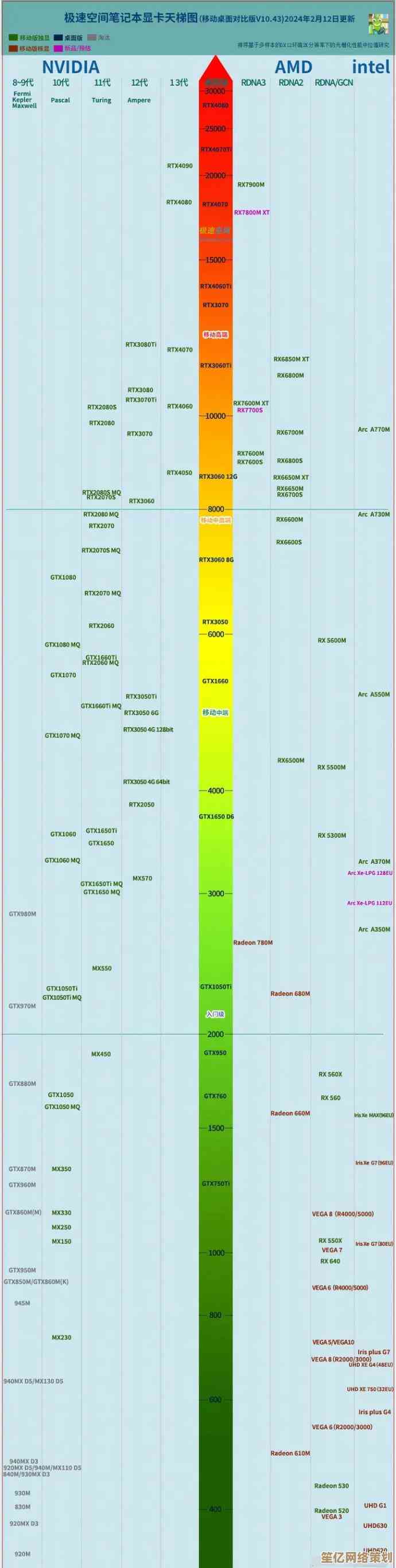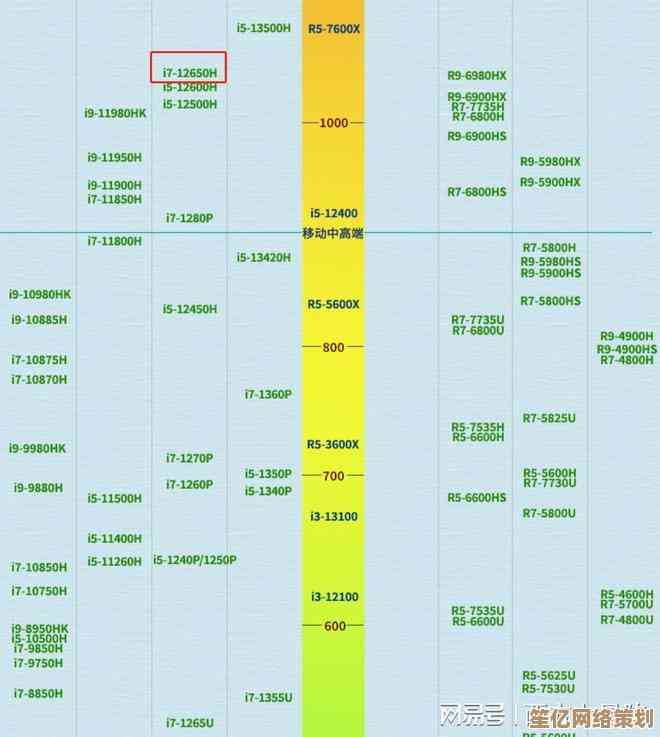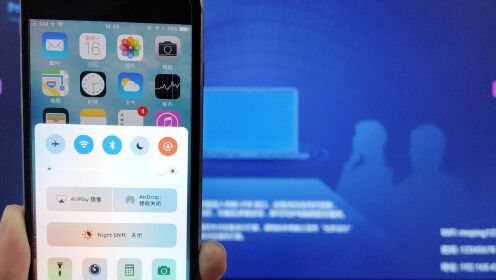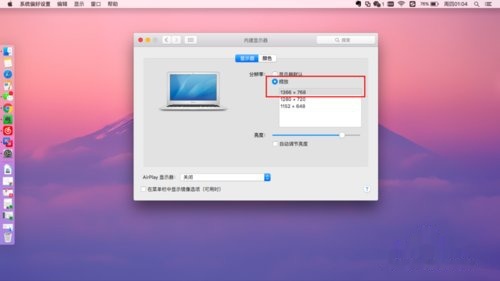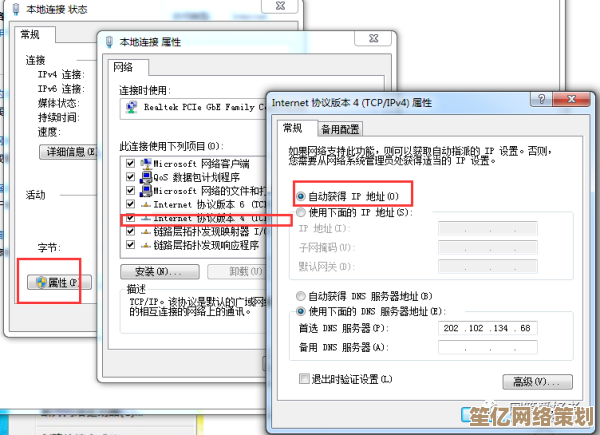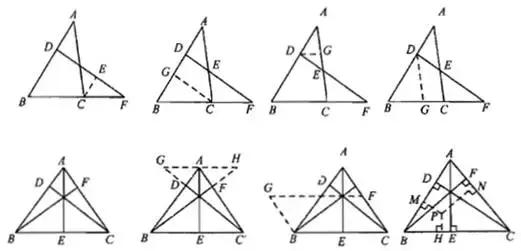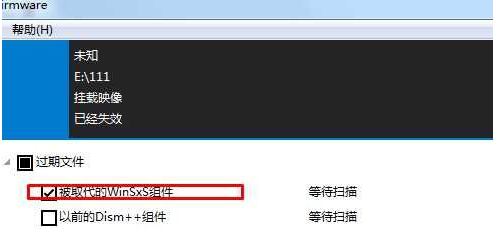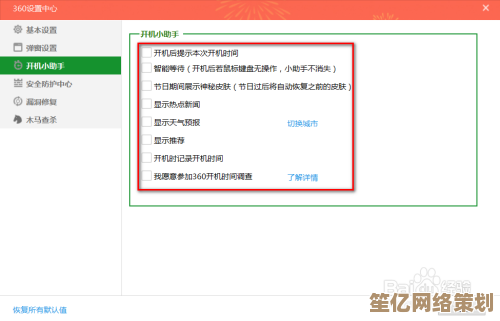快速学会下标输入:多种方法与实用示例全攻略
- 游戏动态
- 2025-10-18 07:26:37
- 2
哎 说到这下标输入啊 我一开始也头大 就那种小字在右下角的感觉 比如H₂O或者x₁这种 刚开始写论文时候 我愣是对着键盘发呆半天 心想这玩意儿到底怎么敲出来😂 后来被逼着摸索 才发现其实路子挺野的 根本不用死记硬背
最早我是用最笨的方法 在Word里 选中文字 然后按Ctrl加等号 诶 它就变小下去了 但每次都得这么操作 麻烦死了 而且换到别的地方 比如聊天窗口或者记事本 立马歇菜 后来发现 原来不同场景有不同玩法 比如你偶尔用用的话 手机上手势操作其实更直接 在拼音键盘上长按数字 有时候会弹出上标下标选项 不过这个得看输入法 不是每个都支持 我的搜狗好像就行 但朋友的百度输入法就没这功能 真让人摸不着头脑
然后就是快捷键大法 这个需要记几个代码 但用顺手了是真快 像Word里面 你打H2O 选中那个2 按Ctrl加等号 唰一下就变下标了 但你知道吗 我老记混 有时候想弄上标 结果按成下标 还得撤销重来 特别在赶deadline时候 急得我直拍键盘 不过用多了就形成肌肉记忆了 现在闭着眼都能按对
说到代码 网页编辑或者用LaTeX的人肯定不陌生 那个下划线 比如x{1} 渲染出来就是漂亮的下标 但第一次用LaTeX 我忘了加大括号 结果整个后面字符都变小了 排版全乱套 被导师圈出来批注“注意下标范围” 尴尬得想钻地缝 还有啊 HTML里用标签 写起来是有点啰嗦 不过浏览器都认 适合写简单网页说明 但你要是打一大段公式 手都能抽筋
Mac用户好像有专属福利 有个叫“文本替换”的功能 可以设置快捷键 比如输入x1自动变成x₁ 这个我是在朋友电脑上看到的 当时就觉得 哇 苹果这细节做得真贴心 可惜我是Windows党 只能干羡慕 后来发现Win10以后 自带的表情符号面板里 居然有部分数学符号的下标 像₀₁₂这些 按Win+句号就能调出来 算是意外之喜吧 虽然不全 但应急够用了
手机上的门道更多 除了长按 还可以下载专门输入法 比如Gboard 里面符号栏翻一翻 常有惊喜 不过手机打字毕竟慢 适合偶尔回消息装个学术范儿 真写东西还是电脑靠谱 有次我在地铁上用手机改论文 戳了半天下标 结果不小心按了发送 把半成品扔到了课题组群里 赶紧撤回 手忙脚乱的
其实说到底 哪种方法最好 完全看你常用什么软件 如果天天和公式打交道 装个MathType或者直接学LaTeX最省事 但如果就偶尔打打化学式 那记住Word快捷键或者用输入法特殊符号就够了 没必要所有招式都练 像我现在 写日常文档用Word快捷 做复杂公式就上LaTeX 手机里存了几个常用下标符号 随时粘贴 混搭着来 反而效率最高
对了 还有个小技巧 如果你老忘记代码 可以把常用下标如₁₂₃存个记事本文件放桌面 用的时候直接复制 虽然看起来有点土 但真能救急 我就这么干过 特别是赶工时 哪还顾得上优雅 能搞出来就是胜利 最后想说 这些方法不用一次全掌握 挑一两个顺手的 用熟练了 自然就快了 慢慢来 反而比较快哦
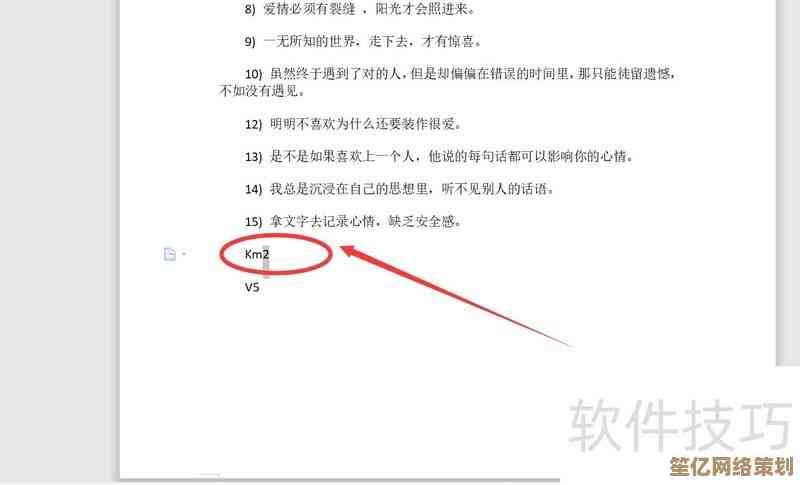
本文由兆如曼于2025-10-18发表在笙亿网络策划,如有疑问,请联系我们。
本文链接:http://waw.haoid.cn/yxdt/30868.html